清醒时做事,糊涂时读书,大怒时睡觉,无聊时关注图老师为大家准备的精彩内容。下面为大家推荐Photoshop七种非常快捷的人物美白方法,无聊中的都看过来。
【 tulaoshi.com - PS 】
原图

最终效果

一、去色加图层模式法。
1、打开原图素材,把背景图层复制一层。
2、按Ctrl + Shift + U 去色。
3、图层混合模式改为滤色,完成。

二、通道美白法。
1、打开原图素材。
2、按Ctrl + Alt + ~ 调出高光选区,新建一个图层,填充白色,完成。
(本文来源于图老师网站,更多请访问http://www.tulaoshi.com/ps/)
三、蒙版美白。
1、打开原图素材,双击解锁。
2、新建一个图层填充白色,把白色图层拉到图层的最下面。
3、选择图片层,执行:图层 添加图层蒙版 显示全部。
4、按住Alt 键添加图层蒙版,按Ctrl + V 粘贴。
5、执行:图像 调整 反相,点一下蒙版的眼睛,完成。
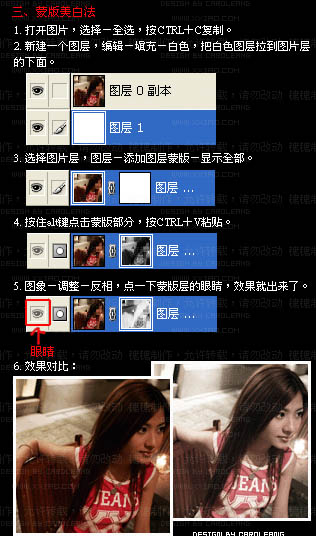
四、Lab颜色法。
1、打开素材图片,按Ctrl + A 曲线,按Ctrl + C 复制。
2、新建一个文档,按Ctrl + V 粘贴。
3、选择菜单:图像 模式 Lab颜色。
4、切换到通道面板,删除a通道。
5、回到图层面板。选择菜单:图像 模式 灰度。
6、把灰度图片拖到最开始打开的图片文件中,图层混合模式改为滤色,完工。

五、扩散亮光法。
(本文来源于图老师网站,更多请访问http://www.tulaoshi.com/ps/)1、打开素材图片,把背景色设置为白色。
2、按Ctrl + Alt + ~ 调出高光选区。
3、执行:滤镜 扭曲 扩散亮光,数值:颗粒:0,发光量:自定,消除数量:0,完成。

六、光照效果法。
1、打开原图,复制一层。
2、执行:滤镜 渲染 光照效果,光照类型:全光源,颜色设为白色,如下图。
3、把光照图层的图层模式改为柔光,完成。

七、图像调整命名美白。
1、打开原图素材。
2、分别创建曲线、色相/饱和度、色阶及色彩平衡调整图层,参数设置如下图,确定后完工。

来源:http://www.tulaoshi.com/n/20160216/1570377.html
看过《Photoshop七种非常快捷的人物美白方法》的人还看了以下文章 更多>>